Как сделать расписание переговорки
Обновлено: 07.07.2024
Обустройство переговорной комнаты отличается от планирования рядового кабинета. Мы подготовили для вас список того, что нельзя упускать из виду при организации этой зоны.
1. Определитесь, кто будет посещать переговорку . Если она нужна для коммуникации с партнерами и клиентами, то ее нужно вынести в представительскую часть офиса (фронт-офис). Если переговорка нужна для общения команды, то местоположение не так важно: можно организовать ее в рабочей зоне (бэк-офис).
2. Минимальный объем — 6 м2 , работать в таком помещении одновременно могут всего 3-4 человека. Переговорка на большее количество сотрудников не должна быть тесной: это угнетает.
3. В ней обязательно должно быть окно или, в крайнем случае, источник яркого и теплого света (не менее 500 лк). Иначе будет психологически некомфортно находиться здесь долго.
Лайфхак : функции отсутствующего окна может взять на себя прозрачная стена, она сделает помещение просторнее и свободнее. Если использовать офисную перегородку NAYADA Intero 700 , можно не беспокоиться за звукоизоляцию.
4. Избегайте резких углов в дизайне помещения и мебели, а также колор-блокинга: контрастных сочетаний ярких цветов. Это поможет создать уютную атмосферу в переговорной комнате.
5. Сердце переговорки — это рабочая зона со столом и стульями . Стол должен быть круглым или овальным, чтобы каждый чувствовал себя равноценным участником. Прямоугольные столы с явно выраженным местом начальника подходят только для жестких переговоров.
6. Выбирайте мебель из пластика и стекла для комнаты небольшого размера: она визуально не загромождает пространство и при этом выглядит стильно. Но учтите, что такой стол потребует ежедневного ухода, потому что на стеклянной столешнице остаются отпечатки пальцев.
7. Установите в опен спейсе раздвижные перегородки , если площадь вашего офиса не позволяет выделить отдельное пространство под переговорную зону. Например, перегородки NAYADA SmartWall позволяют быстро сформировать изолированный кабинет, а в остальное время удобно сдвигаются в паркинг и не мешают сотрудникам.
8. Определитесь, какой вам нужен уровень технической оснащенности . Крупные компании, часто ведущие переговоры с иногородними партнерами, обустраивают переговорные комнаты профессиональными системами конференц-связи. Небольшой фирме достаточно оборудовать комнату магнитно-маркерной доской, проектором и экраном, а также достаточным количеством розеток для рабочих ноутбуков.
9. Разработайте порядок использования переговорной комнаты и создайте четкую инструкцию, кто и как может ее забронировать.
Понравилась статья? Подписывайтесь на наш Дзен канал, чтобы узнать еще больше о современных офисных тенденциях - новые материалы каждую неделю!

Помогите сотрудникам проще находить и бронировать
подходящие переговорные комнаты
Откажитесь от эксельчиков ручной работы и ошибок.

Обновления в реальном времени
По мере бронирования встреч система отображает обновления в
режиме реального времени. Никаких догадок и проверок не требуется.
Быстрое и легкое бронирование
Вы видите занятость всех переговорных комнат через веб-интерфейс и
выбираете наиболее подходящую.
Возможность видеть одновременно все
переговорные комнаты
Вы сможете подобрать время встречи с учетом
загруженности всех переговорных комнат.
Сделайте взаимодействие сотрудников с бронированием
переговорных комнат удобнее
Переведите сотрудников на смешанную работу из офиса и дома в комфортном режиме.
Дисплей перед переговорной комнатой
По статистике, 20% бронирования переговорных случаются
непосредственно перед переговорной комнатой. С любого устройства
можно увидеть занятость всех комнат на этаже и забронировать
подходящую.
Находите и бронируйте рабочий стол откуда угодно
Позвольте вашим сотрудникам бронировать переговорные, откуда им
удобно: календарь компании, веб-приложение или планшет,
висящий непосредственно перед переговорной.
HR-бренд компании растет
Текущие сотрудники видят, что компания заботится об их удобстве.
Гости видят высокий уровень автоматизации офисов в компании.

Календарь — один из важнейших инструментов работы рекрутера. Предстоящие собеседования, созвоны с заказчиком, дедлайны и важные даты — все должно быть записано в удобном и понятном формате. Иначе всю эту информацию придется постоянно держать в голове, каждый день проживая в страхе что-то забыть.
К тому же календарь помогает увидеть проделанную за месяц работу: если кажется, что ничего не было сделано, достаточно взглянуть на прошедшие встречи и совещания, чтобы почувствовать себя спокойнее. Кстати, с этим поможет и статистика работы рекрутера за месяц: распределение кандидатов по воронке позволит оценить количество просмотренных резюме и найти способ повысить эффективность.
Почему электронный календарь лучше бумажного
Есть множество рекрутеров, которые до сих пор записывают все планы и задачи в бумажный календарь или обводят даты в календаре, а потом пытаются вспомнить, что именно они имели в виду. Но блокнот легко забыть дома или потерять — и тогда придется восстанавливать все записи по памяти. К тому же его не расшаришь коллеге и не забронируешь с его помощью переговорку под собеседование.
Зато все это можно автоматизировать в Хантфлоу: например, когда вы планируете собеседование с кандидатом, оно автоматически добавляется в подключенный рабочий календарь. Участники собеседования получат приглашение на почту, куда автоматически подгрузятся вакансия и файл с резюме — вам не придется рассылать их вручную.
Параллельно можно будет забронировать переговорку — а вся информация сохранится не только в Хантфлоу, но и в рабочем календаре. Поэтому вы сможете увидеть события предстоящего дня с телефона или с ноутбука дома.
Не запланировал — значит не было
У рекрутера и так много забот — не стоит добавлять еще одну, пытаясь держать в голове все планы на неделю. Рано или поздно случится неловкая ситуация, когда вы заработаетесь и назначите сразу два собеседования на одно время.
Вместо этого проще доверить напоминания календарю. Заведите привычку добавлять все события с конкретными датой и временем в календарь и каждый вечер сверяйтесь с планом на завтра. Такой подход исключает вероятность того, что вы забудете о дедлайне или назначите два созвона одновременно.
Бронируйте переговорки заранее, чтобы не попадать в неловкие ситуации
Хантфлоу позволяет сразу забронировать переговорку при назначении собеседования. Эта информация будет доступна не только вам, но и другим участникам встречи — вам не придется искать заказчика по всему офису или писать ему письма с напоминанием о месте встречи.
Используйте производственный календарь при планировании дедлайнов
Чтобы вам не пришлось объяснять начальству, почему вместо месяца вы работали всего две недели, Хантфлоу использует производственный календарь при планировании дедлайнов. При этом в Хантфлоу есть не только российский, но и украинский, белорусский и казахстанский производственные календари, поэтому, если вы работаете с другой страной, то будете в курсе их праздников и выходных дней.
13.01.2021 | Александр Шихов | Комментарии
Иногда бывает нужно сделать календарь на месяц в Word. Например, для отметки рабочих смен, расписания занятий и прочих задач. Расскажу наиболее простой способ как это сделать в виде пошаговой инструкции. Тем, кто уже владеет Word хорошо, понравится предложенный нами способ нумерации дней. Уверен, не все знали, что так было можно.
Создаем таблицу
В новом документе создаем таблицу 7×7 ячеек. Для этого выберите пункту Вставка, Таблица.
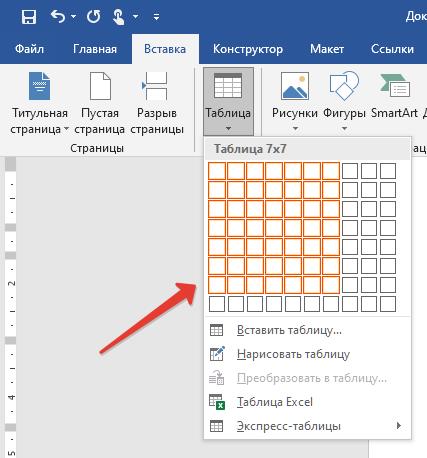
Ширина, 7 дней, выбрана по числу дней недели. Высота — по числу недель плюс пара строчек на название месяца и названия дней.
Делаем название месяца
Ячейки в верхней строке выделяем мышью и объединяем в единую ячейку с помощью меню, вызываемого по правой кнопке мыши.
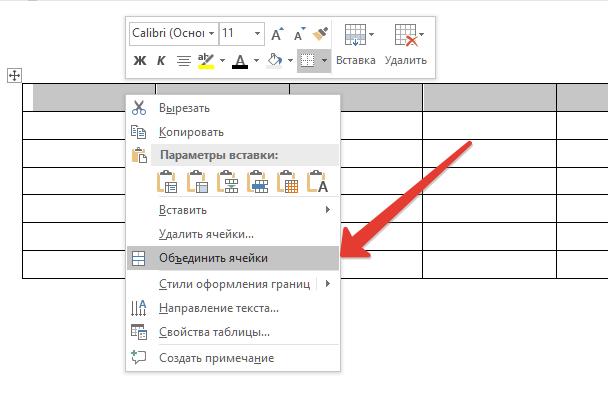
Название вводим в ячейку и центруем текст по ширине.
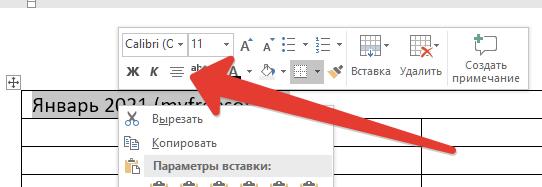
Выравниваем высоту ячеек
Экспериментально установлено, что для печати календаря в портретной ориентации наиболее удобная высота ячейки — 1,5 см. Выделяем ячейки в пяти последних строках мышью, в контекстном меню выбираем Свойства таблицы.
Переходим на вкладку Строка, ставим 1,5 см, Точно.
Вводим названия дней недели
Тут без хитростей. Просто набираем на клавиатуре названия дней недели.
Вводим числа в календарь Word
Тут мы сэкономим время с помощью Экспресс-блоков. Встаем в первую ячейку и через меню Вставка вставляем в нее автополе Seq.
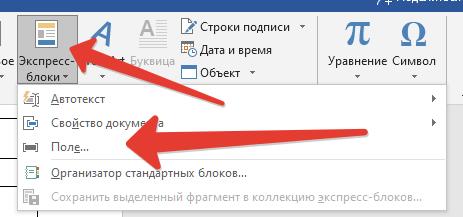
После фразы Seq в формуле дописываем идентификатор. Например, DAY. Подойдет любой, важно, чтобы не совпадал со стандартными нумерациями Word.
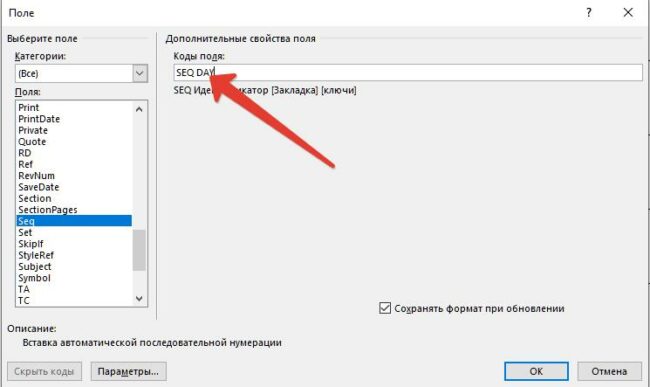
Должно получиться вот так.
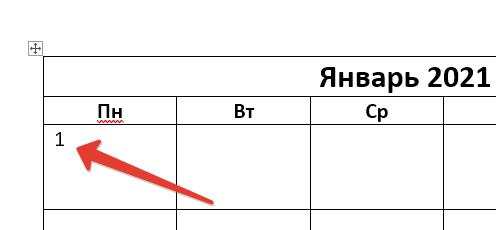
А теперь выделяем единичку. Копируем ее через правую клавишу мыши или по Ctrl-С.
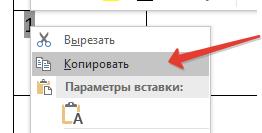
Теперь выделяем все ячейки с днями и вставляем скопированный фрагмент.
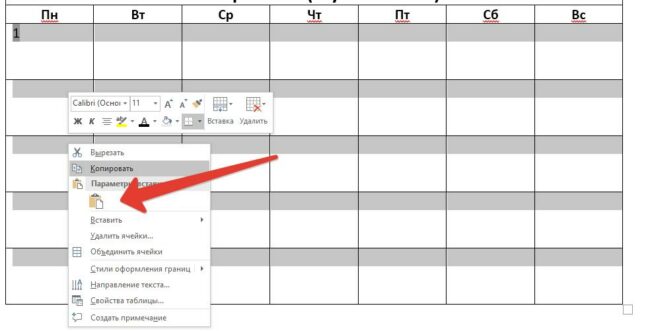
Первое число приходится на пятницу. Поэтому первые 4 ячейки выделяем и нажимаем Del.
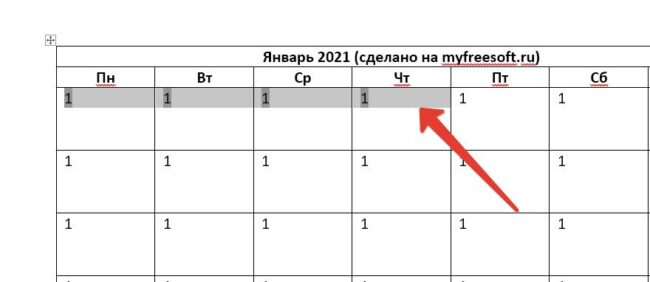
Теперь выделяем всю таблицу и нажимаем F9 — обновление полей.
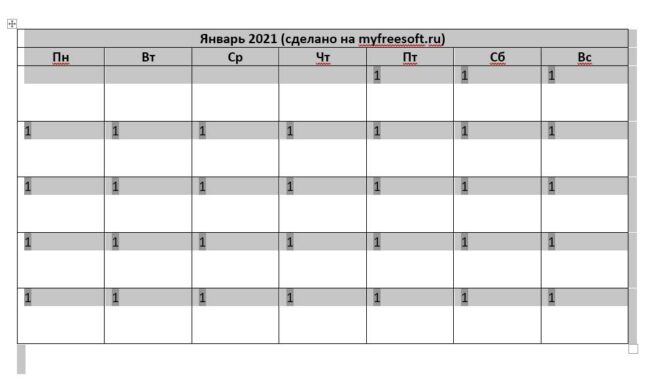
Удалите лишние дни в нижней строке (при необходимости).
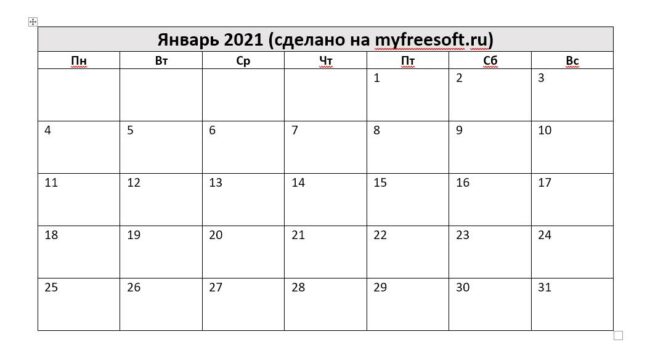
Календарь готов! Дальнейшее украшение — по вашему вкусу.
А можно сделать проще?
Читайте также:

